Google Workspace (antes conocido como G Suite), impulsado por Google Cloud, es fantástico para empresas pequeñas y grandes que buscan soluciones de comunicación, almacenamiento, colaboración y gestión.
Si gestiona su sitio web en un alojamiento compartido cPanel, es posible que no tenga que preocuparse por el correo electrónico, ya que ellos se encargarán de gestionarlo.
Sin embargo, si se aloja en Cloud o VPS, entonces tendrá que gestionar el correo electrónico usted mismo. Configurar un servidor de correo no es una tarea fácil, y sería una buena idea descargar esta tarea en proveedores de soluciones de correo electrónico como Google Workspace, Zoho Mail, Rackspace, Outlook, etc.
Hace unos meses, trasladé Geekflare a Google Cloud Platform y empecé a utilizar Google Workspace para enviar/recibir correo electrónico.
El coste deGoogleWorkspace se basa en algunos usuarios, por lo que si usted es un único propietario y sólo necesita un correo electrónico, su coste mensual rondaría los 6 dólares.
Lo bueno de Google Workspace, que aprendí más tarde, es que si posee varios dominios y necesita un correo electrónico similar, puede utilizar el alias del dominio sin pagar nada extra.
Por ejemplo: si posee abc.com, xyz.com, example.com y necesita correo electrónico en todos los dominios como hello@abc.com, hello@xyz.com, hello@example.com.
Utilizando un alias de dominio, se ahorrará el coste y el tiempo de entrar en una consola de correo electrónico individual para leer/escribir un correo electrónico.
Todos los correos electrónicos de sus respectivos dominios están disponibles en la consola única de inicio de sesión de correo. Si usted es un único usuario que tiene varios dominios, entonces la solución del alias de dominio le parece perfecta.
Tengo tres dominios y pensé que tendría que gastar 18 dólares al mes (~6 dólares por dominio/usuario), pero ya no, gracias al alias de dominio.
¿Cómo añadir un alias de dominio en Google Workspace?
- Inicie sesión en la consola de administración de Google Workspace
- Vaya a Dominios >> Gestionar dominios >> Añadir un alias de dominio.

- Aparecerá una ventana en la que podrá añadir un alias de dominio y verificar la titularidad del dominio.
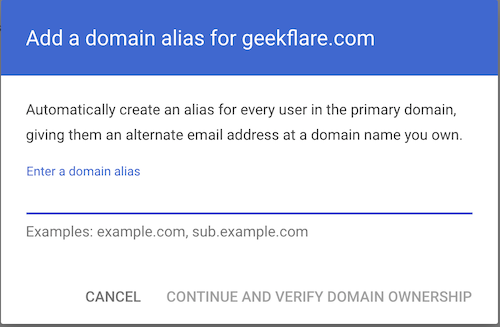
Tardará unos segundos y se le pedirá que verifique la propiedad del dominio mediante uno de los siguientes métodos.
- Añadir registro TXT
- Etiqueta HTML
- Cargar archivo HTML
- Google Analytics
Elija uno que le resulte fácil. Yo prefiero añadir un registro TXT porque es fácil.
Una vez verificado, recibirá un mensaje de felicitación por el éxito. Haga clic en Continuar
![]()
Vaya de nuevo a Dominios a través del menú principal, y observará que el sitio recién añadido está verificado, pero Google recomienda añadir registros MX.
![]()
Haga clic en «Configurar registros MX de Google» y siga las instrucciones que aparecen en pantalla para añadir el registro MX a su registrador de dominios.
| Dirección del servidor MX | Prioridad |
|---|---|
| ASPMX.L.GOOGLE.COM. | 1 |
| ALT1.ASPMX.L.GOOGLE.COM. | 5 |
| ALT2.ASPMX.L.GOOGLE.COM. | 5 |
| ASPMX2.GOOGLEMAIL.COM. | 10 |
| ASPMX3.GOOGLEMAIL.COM. | 10 |
Nota: el registro MX puede tardar algún tiempo en propagarse globalmente, dependiendo del registrador del dominio.
¡Bien hecho! Ha añadido correctamente su dominio adicional a Google Workspace como alias para enviar y recibir correo electrónico.
Haga una prueba enviando un correo electrónico a su dominio recién añadido, y observará que el correo electrónico está disponible para el correo electrónico de su dominio original.
¿Cómo enviar correo electrónico desde un dominio alias?
Por defecto, cuando usted agrega un dominio alias, usted recibirá correos electrónicos en ese, pero si usted necesita enviar un correo electrónico desde un dominio alias, usted tiene que hacer la siguiente configuración.
- Acceda al correo electrónico de su dominio original.
- Haga clic en el icono de engranaje de la parte superior derecha y vaya a configuración.
- Vaya a la pestaña de cuentas.
- Haga clic en «Añadir otra dirección de correo electrónico» en enviar correo electrónico como
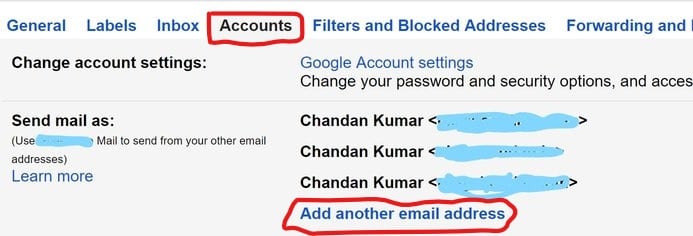
Nota: cuando lo intenté arriba, obtuve el siguiente error, así que no estoy seguro de si es sólo cosa mía. De todos modos, puede arreglar lo que hice a continuación en caso de que le ocurra.
Funcionalidad no habilitada. Debe enviar a través de servidores SMTP cuando envíe como Sin embargo, esta funcionalidad no está disponible para su cuenta. Póngase en contacto con el administrador de su dominio para obtener más información.
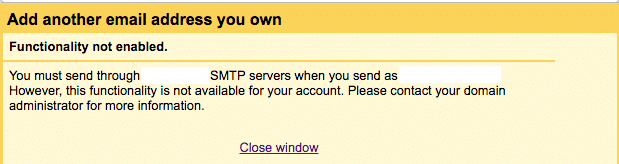
¿Cómo solucionar el error «Funcionalidad no habilitada»?
Suponiendo que siga conectado a la consola de administración de Google Workspace
- Vaya a App >> Espacio de trabajo de Google >> Gmail >> Configuración avanzada(enlace directo)
- Desplácese hacia abajo y busque «Permitir pasarelas de salida por usuario»
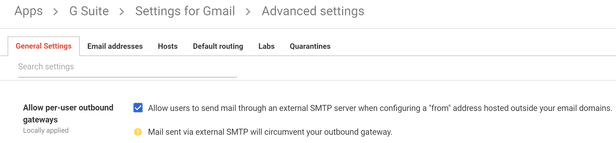
- Marque la casilla y guarde la configuración
Esto debería funcionar. Intente añadir de nuevo una dirección de correo electrónico y debería funcionar.
Ya está Ahora puede enviar y recibir un correo electrónico desde su dominio alias.
Creo que esta es una característica genial para las personas que tienen varios dominios y son gestionados por una sola persona. Esto ahorrará el coste, y todos los correos electrónicos se manejan con un solo login/consola.
Si aún no lo ha hecho, pruebe Google Workspace para ver cómo funciona. ¡Es increíble!
A continuación, descubra cómo puede convertir Gmail en un potente servicio de asistencia.

